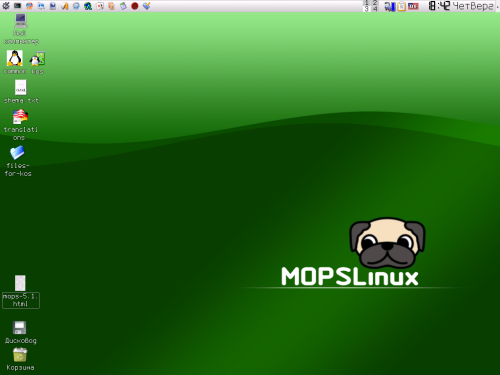- MOPSLinux 5.1: Российская операционная система для российского пользователя
- Вступление первое
- Вступление второе
- Чем MOPSLinux 5.1 хорош для российского пользователя
- Рабочий стол KDE «у Мопса»
- Приложение 1
- Установка MOPSLinux 5.1
- Приложение 2
- Что такое SmartBootManager и как им пользоваться
- Linux Live CD USB — загрузочная флешка с Linux
- Загрузочная флешка с Puppy Linux. Puppy Linux Live CD/USB
- Как создать загрузочную флешку с Puppy Linux
- Загрузочная флешка c Linux Mint Wizard LiveCD — USB
- Как проверить загрузочную флешку с Puppy Linux 4.3.1 без перезагрузки
- Как создать загрузочный диск с Puppy Linux 4.3.1
- Загрузочная флешка c Linux Mint Wizard LiveCD — USB
- Где скачать Linux Mint Wizard LiveCD
- Какие программы есть на Linux Mint Wizard LiveCD
- Как сделать загрузочную флешку, загрузочный диск и др. с Linux Mint Wizard LiveCD
- Загрузочная флешка c Simply Linux Live Cd 7.0.5 (или след. версий)
- Где скачать Simply Linux Live CD
- Преимущества Simply Linux Live CD
- Как сделать загрузочную флешку, загрузочный диск и др. с Simply Linux Live CD
- Как добавить любой из Linux Live образов на мультизагрузочную флешку
- Как создать загрузочную флешку в ОС LINUX с Puppy Linux Live CD, Linux Mint Wizard LIVE CD или Simply Linux Live CD
- Загрузочная флешка с linux live CD. Выводы
MOPSLinux 5.1: Российская операционная система для российского пользователя
Вступление первое
Вступление второе
Чем MOPSLinux 5.1 хорош для российского пользователя
Рабочий стол KDE «у Мопса»
Во-первых, у этого «щенка» прекрасная родословная. Slackware является старейшим из ныне живущих дистрибутивов Линукс, и всегда славился скоростью, простотой и универсальностью. Будучи построен на основе Slackware Linux 11.0 Final, MOPSLinux 5.1 унаследовал эти качества в полной мере. У меня он прекрасно себя чувствует на TOSHIBA Satellite 4030CDT — ноутбуке образца 1999 года с процессором Celeron Mendosino (соответствующим Пентиуму 2) и со 128 Мб оперативной памяти. А уж на настольном компьютере с 3 Пентиумом и 390 Мб памяти — просто «летает». Думаю, не мне одному понравится такая неприхотливость к ресурсам, учитывая специфику российского парка компьютеров, особенно в глубинке.
Во вторых, собрана операционная система тщательно, я за месяцы эксплуатации ни разу не увидел ничего похожего на уведомление типа: «Приложение Наутилус рухнуло. » или «The process for the file protocol died unexpectedly (Процесс Файл неожиданно оборвался.)» и тому подобных безобидных, но раздражающих мелочей, происходящих из-за чьей-то небрежности.
Система по умолчанию оснащена Midnight Commander’oм, и вам не приходится редактировать конфигурационные файлы в vi, что непросто, если не знаешь как это делается. Еще — при инсталляции можно установить консольную мышь, тоже приятный пустячок. Ни разу за все время эксплуатации система не подвисла, даже при открытии пяти окон разных браузеров — что регулярно делают и SUSE и Mandriva.
Система проста и не оснащена всякими графическими утилитами настройки — надо установить пакет, ищи пакет и устанавливай командой instsllpkg, надо создать раздел — запускай cfdisk.
При этом все съемное монтируется автоматически (включая USB устройства) и на рабочем столе появляется соответствующая иконка — словом, современно. Полностью русифицированный KDE выше всяких похвал — вся информация help’ы и маn’ы на русском языке. Есть даже одна невиданная в Линуксе вещь — словарь KSokrat, детище братского украинского народа — не Lingvo, конечно, но жизнь сильно облегчает. А в остальном весь «большой джентльменский набор» современного дистрибутива Линукс — 4 полных CD. Для желающих вкратце ознакомиться — существует (отдельно) LiveCD.
Устанавливается MopsLinux не сложнее любого современного дистрибутива, но, как и любой другой, имеет особенности, поэтому в Приложении 1 я остановлюсь на некоторых моментах, могущих смутить новоначальных.
По роду моей деятельности, связанной с переводами технической литературы, оформлением статей и публикацией их в сети Интернет, мне не разу не пришлось «доустанавливать» какой-либо софт из сторонних источников — все, что нужно для офисной деятельности в дистрибутиве есть. Я, разумеется, устанавливал кое-какие программы, но больше из любопытства, и могу засвидетельствовать, что установка из исходных кодов (не из пакетов) проходит просто, и с первого раза, почти как в Gentoo.
Я доволен своим Мопсом, он не разу не подвел меня за месяцы работы, и я могу смело порекомендовать его для использования в офисе, в школе, в качестве первого дистрибутива Линукс.
Приложение 1
Установка MOPSLinux 5.1
Очень любезно расписаны подробнейшим образом все разделы, так, что если у вас есть готовый раздел, или вы готовы отдать под Линукс целый диск, то не нужно прибегать к команде cfdisk. Не то, чтобы программа была сложной или непонятной, вовсе нет, всех делов удалить старые разделы, да создать новые, но вот «подвинуть» имеющиеся возможности нет, поэтому советую создавать разделы до начала установки, либо отвести под MOPSLinux целый небольшой диск (10Гб). Так и поступим:
Внимательно прочтем справку по установке: стрелочкой вниз и Enter.
После этого можно переходить к установке. Выбираем пункт Установить систему.
5. Внимательно выбираем корневой раздел.(hda — первый диск, hdb — второй и т.д.)
6. Из предложенного списка файловых систем выбираем ext3.
7. Выберем стандартный формат индексной таблицы.
8. Подключение других разделов. Внимательно прочтите предлагаемый текст и НЕ ДЕЛАЙТЕ этого. Ввести дополнительные разделы всегда можно, если они понадобятся. Но всегда лучше иметь один корневой раздел, хотя бы для того, чтобы знать, сколько места у вас есть на диске. Итак, стрелочкой вправо переведите зеленый прямоугольник с надписи «Select» на надпись «Continue» и вперед.
9. На жестком диске найдены разделы FAT/FAT32/NTFS Обязательно воспользуйтесь этой возможностью. Правильно подключить Виндоуз-разделы и прописать их в /etc/fstab не очень просто.
и так далее. Обязательно монтируйте их в директорию /mnt — так принято во всем Юникс-мире, не создавайте себе дополнительные сложности. И избегайте заглавных букв — их потом придется набирать, путаясь.
а) Если вы не знаете, что такое сервер, или не хотите его ставить — не выбирайте серии S и TCL. б) Если позволяет место — ставьте все! Можно будет познакомиться со всем многообразием свободного софта. Кстати, в МOPS’е проще удалить лишние пакеты, чем поставить новые. в) Обязательно поставьте документацию, faq и howto.
11. Пакеты устанавливаются, можно выпить чаю. Не забывайте диски менять!
12. Конфигурирование модема. Если есть модем — укажите его. Если в наличие USB-модем или сотовый телефон с функцией модема, то выбирайте «нет модема».
Рассмотрим плюсы и минусы каждого варианта.
При автоматической установке все делается без вашего утомительного участия. Первая часть (stage1) устанавливается в MBR (Master Boot Record), а основная часть в директорию /boot, того раздела, где «живет» МОПС. Если кроме свежеустановленного МОПСа у вас в системе имеются другие операционные системы (скорее всего Виндоуз), то они будут прописаны в загрузчике GRUB и загружаться из его меню.
Вроде все чудесно, до тех пор, пока не придет время переустанавливать Виндоуз (а это приходится делать время от времени). В процессе переустановки, Виндоуз «затрет» stage1 в Master Boot Record, и получится, что МОПС нечем загрузить. Это не катастрофа — всегда можно воспользоваться загрузочной дискетой GRUB или SmartBootManager’ом (SBM — имеется в дистрибутиве МОПСа, о его применении см. Приложение 2), а затем снова установить GRUB в MBR, но эти авралы всегда некстати. А если у вас больше двух ОС? Экспертная установка хороша тому, у кого больше одной ОС, или кто собирается устанавливать еще новые операционные системы — (я лично, пока не остановился на Мопсе, перепробовал десяток ОС, и все были установлены одновременно, некоторые в нескольких вариантах). При экспертной установке, советую MBR оставить для Виндоуз, тогда ее можно будет переустанавливать сколько угодно, без ущерба для системы. А GRUB установить в тот раздел, где установлен МОПС. Ясно, что при этом МОПС придется загружать с дискеты. Это очень удобно и безопасно. Если же у вас «современный» компьютер без флоппи дисковода, то всегда можно загружаться с СД или Флешки.
Итак — решаемся! Если вы впервые ставите Линукс, или не собираетесь устанавливать третьи ОС, или не понимаете, что такое MBR — тогда только «Автоматическая установка загрузчика». Если же вы эксперт, либо собираетесь стать таковым, тогда выбираем «Использовать экспертное меню»
Экспертное меню установки GRUB
а) Нажимаем «Создать новый файл конфигурации GRUB» Появляется меню Использование графической консоли, в котором выбираем подсвеченный пункт. Графическая консоль гораздо красивее текстовой на мой взгляд.
г) Оказываемся снова в «Экспертном меню установки GRUB» Теперь необходимо добавить устанавливаемый раздел в меню GRUB. Это довольно просто, если не мудрить и делать, что советуют. Если имеются другие Линукс-разделы полезно их добавить тоже. Но не советую это делать сейчас, гораздо проще после установки просто отредактировать файл /boot/grub/menu.lst А вот Виндоуз лучше добавить, мало ли что? Выбираем «Добавить загрузочный раздел DOS/WIN/BSD/OS2/HURD» Появляется меню «Найдены другие разделы» — убираем все кроме /dev/hda1 (там и есть загрузчик Виндоуз). Жмем ОК. Появляется приглашение ввести название для раздела. Введите какое нравится. ОК.
д) Снова оказываемся в «Экспертном меню установки GRUB». Выбираем строку «Установка GRUB» Жмем ОК. Через некоторое время появляется табличка «Установка GRUB завершена».
15. Настройка мыши Подсвечена первая строка — не мудрите и выберите ее, даже если мышь другого типа. Перенастраивать мышь — головная боль. А USB-мышка и так заработает.
15.1 Подключение программы GPM
Иметь мышь в консоли очень удобно. Обязательно подключите.
16. Настройка сети
Почему не произвести? ОК.
16.1 Вводим имя компьютера (любое)
16.2 Вводим доменное имя (красивое)
16.3 Тут уж сами думайте. У меня сети нет, а вместо модема сотовый через GPRS, так что я выбираю loopback. На этом мои настройки сети завершены.
17. Выбор сервисов для запуска при загрузке системы
Внимание! Это очень важный момент, проверьте все трижды. если сомневаетесь, лучше подключить, отключить всегда можно. Беда в том, что, как и везде в Линуксе, никакой информации нет, а названия сервисов часто ничего не говорят. Не стоит отключать выбранные по умолчанию сервисы.
18. Настройка звуковой карты
Обязательно сконфигурировать. Это происходит автоматически, и если что-либо не заладится, то придется разбираться после установки.
19. Настройка системных часов
Это по желанию. Я лично предпочитаю локальное время.
20. Тип видеокарты
Всегда VESA!
21. Разрешение экрана.
Смотрите сами, лучше ставьте для начала такое же, как в Виндоуз, или чуть поменьше.
22. Частота обновления
Там все написано. Лучше всего указать 60 hz, если есть хоть малейшие сомнения. Я случайно нажал 85, так Иксы вообще не стали загружаться, хорошо хоть монитор не пострадал. Пришлось нажимать Ctrl-Alt-F2 для перехода в другую консоль и редактировать файл /etc/X11/xorg.conf, благо кое-какой опыт есть.
23. Способ входа в систему
Конечно, графический.
24. Установка пароля
Обязательно, потом ничего не сделаешь.
25 Создание нового пользователя
Обязательно создать. Можно даже двух — одного для повседневной работы, другого для экспериментов. Из работающей системы это сделать сложнее. Здесь просто вводите имя пользователя и на все вопросы нажимаете Enter. А в конце вводите пароль (если хотите).
Установка закончена. Вынимайте СД и перезагружайтесь.
Приложение 2
Что такое SmartBootManager и как им пользоваться
Все хорошо до тех пор, пока не пришла пора переустанавливать Винду (ведь известно, что, сколько Виндоуз не устанавливай, все равно переустанавливать придется). В лучшем случае при установке Винда «затрет» LILO и установит свой загрузчик и тогда невозможно будет загрузить Linux, а в худшем — откажется устанавливаться вообще и тогда придется восстанавливать MBR (MasterBootRecord).
Выход напрашивается — нужно оставить MBR в полном распоряжении Винды, тогда можно переустанавливать ее сколько угодно. А как же загружать Linux? Очень просто — Linux не гордый, и при установке любого дистрибутива спрашивает: куда установить загрузчик (LILO или GRUB). Вариантов три: 1-MBR, 2-раздел диска, где расположился Linux, 3-никуда. Натурально выбираем второй вариант. Итак, мы имеем два загрузчика — Виндовый в MBR и LILO в том разделе диска (или отдельного физического диска), куда мы установили Linux .
Осталось только установить программу, которая способна просканировать все разделы (или физические диски) и предоставить нам на выбор список найденных загрузчиков. Такие программы называются Boot Manager; их существует несколько. Я хочу порекомендовать всем, у кого в машине 2 и более ОС, использовать SmartBootManager (SBM). Написал ее некий китаец James Su или иначе Su Zhe — я так и не смог с ним связаться и выяснить, как его зовут на самом деле; написана программа была в начале века и сайты, ей посвященные, перестали функционировать, а интересы самого Су, по-видимому, изменились, и он перестал заниматься своим детищем. К счастью программа сохранилась на некоторых ресурсах.
SBM — очень компактная (около 100кб), полностью ОС-независимая программа. Она запускается сразу после БИОСа и, не являясь сама загрузчиком, выдает вам список имеющихся в системе загрузчиков. Вам остается только стрелочками выбрать нужный и нажать Enter. Занимает операция несколько секунд.
Кроме этого она умеет еще немало — например, позволяет загружаться с CD-Rom’а компьютерам, БИОС которых таковую загрузку не поддерживает! Очень полезно при возне со старыми машинами.
Я использую SBM с дискеты: когда дискета вынута — загружается Винда как будто она одна в доме, а когда дискета вставлена — загружается SBM и позволяет мне выбирать любую ОС (коих у меня почти десяток). Но кроме дискеты, возможно установить SBM на CD или на флешку (если конечно БИОС позволяет загружаться с флешки).
Источник
Linux Live CD USB — загрузочная флешка с Linux
Хотите сделать себе загрузочную флешку (LIVE CD — НЕ УСТАНОВОЧНУЮ, А ГРУЗИТЬ LINUX С ФЛЕШКИ) (или загрузочный диск) с Linux, но не знаете как?
В этой статье, я расскажу как создать загрузочную флешку с Linux (загрузочный диск с Linux)
Загрузочная флешка с Puppy Linux. Puppy Linux Live CD/USB
Puppy Linux Live CD — очень популярная LIVE сборка, которую используют многие мастера своего дела.
Преимущества Puppy Linux Live CD/USB:
- Весит всего 100mb
- Кушает всего 128 mb оперативной памяти
- Запускается очень быстро
Как создать загрузочную флешку с Puppy Linux
Загрузочную флешку с Puppy Linux 4.3.1 можно создать с помощью программы Rufus
Первым делом, нужно запустить Rufus
После запуска Старт, загрузочная флешка с Puppy Linux через 1 минуту будет готова.
Загрузочная флешка c Linux Mint Wizard LiveCD — USB
Linux Mint Wizard LiveCD/USB — отличный Linux Live CD/USB с множеством утилит и программ на борту.
Какие программы есть на Linux Mint Wizard LiveCD
Загрузочную флешку с Puppy Linux будем делать в программе Rufus
Как проверить загрузочную флешку с Puppy Linux 4.3.1 без перезагрузки
Как проверить загрузочную флешку без перезагрузки
Готово!

Как создать загрузочный диск с Puppy Linux 4.3.1
Для загрузки загрузочного CD-диска с Puppi Linux, вам нужно:
- Загрузить iso образ с Puppy Linux
- Записать iso образ на диск. Записать iso нужно правильно, не как файл, а как образ iso на диск. Подробнее
Загрузочная флешка c Linux Mint Wizard LiveCD — USB
Linux Mint Wizard LiveCD/USB — отличный Linux Live CD/USB с множеством утилит и программ на борту.
Где скачать Linux Mint Wizard LiveCD
Какие программы есть на Linux Mint Wizard LiveCD
Как сделать загрузочную флешку, загрузочный диск и др. с Linux Mint Wizard LiveCD
Загрузочный диск и флешка, делается точно также как и с Puppy Linux, только использовать надо iso образ с Linux Mint Wizard LiveCD
Загрузочная флешка c Simply Linux Live Cd 7.0.5 (или след. версий)
Simply Linux Live CD — лёгкая и простая в использовании операционная система
Где скачать Simply Linux Live CD
Загружать надо altlinux-7.X.X-simply-i586-live-dvd5.iso
Преимущества Simply Linux Live CD
- Многофункциональная рабочая среда Xfce
- ОС Simply Linux Live CD имеет на борту 30 приложений и русский интерфейс
Как сделать загрузочную флешку, загрузочный диск и др. с Simply Linux Live CD
Загрузочный диск и флешка, делается точно также как и с Puppy Linux, только использовать надо iso образ с Simply Linux Live CD
Как добавить любой из Linux Live образов на мультизагрузочную флешку
Для добавления любой из предложенных Linux на мультизагрузочную флешку, закиньте ISO в папку boot на флешке.
Переименуйте файл в linuxlivecd.iso.
Пропишите в файле menu.lst:
title Linux Live CD
find —set-root /boot/linuxlivecd.ISO
map —mem /boot/linuxlivecd.ISO (hd32)
map —hook
chainloader (hd32)
Как создать загрузочную флешку в ОС LINUX с Puppy Linux Live CD, Linux Mint Wizard LIVE CD или Simply Linux Live CD
Загрузочная флешка с linux (с любой из версий), создаётся с помощью программы Unebootin
Как создать загрузочный носитель в программе Unebootin в ОС Linux , описано тут
Загрузочная флешка с linux live CD. Выводы
Загрузочная флешка с linux — важный инструмент, который должен присутствовать у каждого. С помощью linux live cd, можно выполнить те задачи, которые нельзя выполнить с Windows live cd
Например: восстановление файлов (на Windows видно битые фото, а на Linux Live CD, можно скопировать нормальные)
А для чего нужна Вам загрузочная флешка с Linux?
Источник